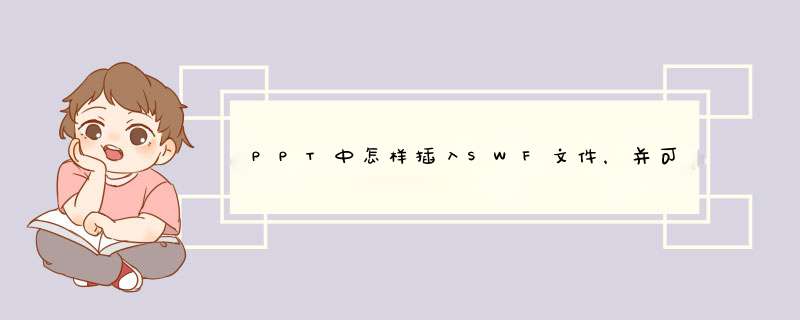
1、首先要将flash文件与目标ppt文件放在同一个文件夹,如图所示。
2、然后进入PPT页面,点击“开发工具”菜单下的“其他控件”图标。
3、然后在出现的页面,选择“Shockwave Flash Object”控件。
4、然后在PPT编辑区画出一个“信封包”,这个信封包就是播放SWF文件的区域。
5、然后用鼠标右击此区域,在右键菜单中点击“属性”选项。
6、在d出的对话框中,在Movie栏目后填写要播放的SWF文件名。注意一定要写文件后缀名,不要写路径,只写文件名,在EmbedMovie选项中选择true。
7、完成以上设置后,即可在PPT中插入SWF文件,并可以点击和播放。
1、首先插入控件:开发工具--控件,“其他控件”,找到Shockwave Flash Object,插入;
2、设置插入控件的Movie属性,输入Swf文件的路径及文件名:右击插入的控件,“属性表”,设置Movie属性。
在ppt中插入swf的方法
这个星期一位老师拿了一个PowerPoint课件和一个Flash动画找到我问我怎么做,我说我也不会啊,但我可以帮你一下,我在百度中输入关键“在ppt中插入swf”找到下面一些文字供大家学习。
PowerPoint,企业中最常用的报告演示系统。
前提条件:
预先安装Flash和Flash控件,控件文件名称SWFLASH.OCX
方法:运行FLASHActiveX安装文件进行安装。
在“控制面板”*“添加/删除程序”*“安装Windows”选项卡中选中“多媒体”中的“MacromediaShockWAVEFlash”复选框。
在PPT中插入Flash动画方法一
将扩展名为.SWF的Flash动画文件插入PPT
---插入一个由文件创建的对象
---在“动作设置”中的“对象动作”选项中选择“激活内容”
在PPT中插入Flash动画方法二
将Flash生成的.exe动画文件插入PPT
---先插入一图片
---该图片“动作设置”中的“单击鼠标”选项中选择“运行程序”,并指定文件路径和文件名
注意:用这个方法时,一定要把在PPT“选项”设置中“常规”里的.“宏病毒防护”选项去掉。不然的话,每次演示都会d出个警告框...
在PPT中插入Flash动画方法三(我已经试过了)
利用ActiveX控件插入动画
---选择“视图”=>“工具栏”=>“控件工具箱”
---点击“其它工具图标”,从下拉列表中选择“ShockWaveFlashObject”选项,鼠标变成“+”形状,将其拖动即出现Flash控件图形。
---单击“控件工具箱”上的“属性”按钮,打开属性对话框。
---选择“自定义”,单击“浏览”按钮,在d出的对话框中的“MovieURL”中,填上要插入的swf档案的路径和文件名,当然,直接读取网上的swf文件也是可以的,并调整“play”,“quality”,“loop”等其它属性。
其实网络是个好东西,当你以后碰到你不会的问题时可以借助网络,也许你会有大的发现!
欢迎分享,转载请注明来源:内存溢出

 微信扫一扫
微信扫一扫
 支付宝扫一扫
支付宝扫一扫
评论列表(0条)